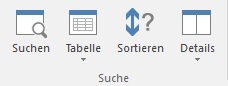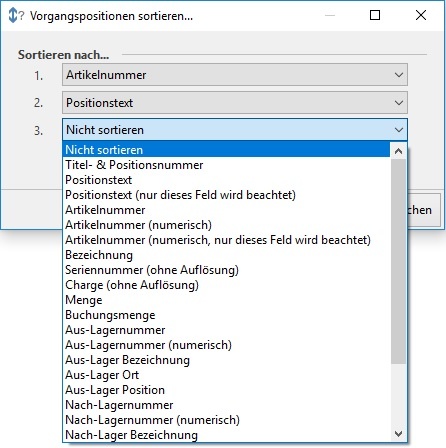Das Register: "Positionen" der Vorgangserfassung dient im weitesten Sinne der Eingabe der Artikeldaten incl. der Bezeichnungen, der Mengen und der Preise, die mit diesem Vorgang bearbeitet werden sollen. Sie vergeben bei Bedarf Rabatte und bestimmen, welche Lager angesprochen werden sollen. Sie können sowohl in der Datenbank gespeicherte Artikel einfügen, als auch freie Artikel oder Textelemente verwenden.
Dieses Register wird automatisch aufgerufen, sobald Sie bei der Neuanlage eines Vorgangs die Adresseingabe mit der Schaltfläche: SPEICHERN & SCHLIEßEN beenden.
Die Vorgangsarten besitzen unterschiedliche Tabellenansichten zur Eingabe der Positionen.
In den nachfolgenden Kapiteln erhalten Sie Informationen über die Tabellenansichten sowie die wichtigsten Felder wie Position, Artikelnummer, Bezeichnung, Menge, Aus- und Nach-Lager, Liefermenge, Rabatt und Einzel- sowie Gesamtpreis.
Zusätze / Zubehör
Wenn Sie in den Stammdaten eines erfassten Artikels Zusätze bzw. Zubehör mit dem Kennzeichen: "bei Fakturierung abfragen" hinterlegt haben, so werden die möglichen Zusätze bzw. Zubehör in einem separaten Fenster angezeigt. Weitere Informationen zur Verwaltung der Zusätze finden Sie im Kapitel: Artikel mit Zusätzen/ Zubehör .
Sortieren ...
Über die Tabellentools der Vorgangserfassung - Schaltfläche: SORTIEREN werden Ihnen die verfügbaren Sortier-Optionen zur Auswahl angezeigt.
Über drei Ebenen kann eine Sortierung festgelegt werden.
Die Feld-Auswahl kann im DB Manager - Datentabelle "Vorgangspositionen" - Register "Sortierungen" mit eigenen Freie-/Selektionssortierungen erweitert werden.
Position suchen ...
Über die Schaltfläche: SUCHEN haben Sie die Möglichkeit, innerhalb der Erfassungsmaske nach einzelnen Positionen zu suchen. Dabei stehen Ihnen folgende Suchfelder zur Verfügung:
- Position
- Artikelnummer
- Bezeichnung
- Bestell-/Seriennummer
- Menge
- Lieferdatum
- Auftragsnummer
- Kostenstellennummer
- Weiterberechnen
Anzeige von "Bestand des Lagers (Info)" im Dropdown-Menü der Liefermenge
Diese Zeile wird dann ausgewiesen, wenn man eines der folgenden Buchungskennzeichen aktiviert hat und der Gesamtlagerbestand vom entsprechend eingegrenzten Lagerbestand abweicht:
- "Lagerbestand mit Auftragsnummer buchen"
- "Lagerbestand mit Kostenstellennummer buchen"
Beispiel:
Gesamtbestand beträgt 10 und Auftragsnummernbestand 2 → Zeile wird eingeblendet.
Gesamtbestand beträgt 10 und Auftragsnummernbestand 10 → Zeile wird nicht eingeblendet.
Anlage von Warenkorb-Datensätzen durch Drag & Drop im Register: POSITIONEN
Innerhalb des Fensters "Vorgang ändern" (bzw. erfassen) haben Sie auf dem Register: POSITIONEN die Möglichkeit, Warenkorb-Datensätze mittels Drag & Drop anzulegen.
Wählen Sie hierfür innerhalb des Positionsregisters die Schaltfläche: DETAILS und hier den Eintrag: WARENKORB.
Im folgenden können Sie nun einzelne Positionen der Tabelle zur Warenkorb-Erfassung in dieses Detail-Fenster ziehen - es öffnet sich darauf das Fenster: "Warenkorb-Datensatz neu erfassen".
Dabei werden folgende Werte vorbelegt: Artikelnummer Adressnummer (Standard-Lieferant), Lagernummer (aus Lager aus Vorgangsposition), Bezeichnung (aus Vorgangsposition) und Bestellmenge (gleich Menge der Vorgangsposition).
Sofern in den Buchungsparametern des Vorgangs die Option "Lagerbestand mit Auftragsnummer buchen" gesetzt ist, wird zusätzlich das Feld Auftragsnummer mit der der Vorgangsposition vorbelegt. Gleiches gilt auch für die Kostenstellennummer, hier ist das Kennzeichen "Lagerbestand mit Kostenstellennummer buchen" zu wählen. Sie finden die Einstellungen in den Parametern - Vorgänge und Zwischenbelege - Buchungsparameter.
Nach dem Speichern finden Sie den erfassten Eintrag im Bereich: EINKAUF - WARENKORB wieder.
Weitere Themen
- Tabellenansichten
- Vorgangserfassung - Register: "Positionen" - Rabattartikel
- Nachlass auf gesamten Vorgang (Vorgangsgesamtrabatt)
- Wunschpreis
- Position
- Erweiterte Positionsnummerierung bei Stücklisten
- Auftragsnummer auf Positionsebene
- Position-Abschlusstexte
- Artikelzusätze im Vorgang einfügen
- Artikelnummer
- Automatische Prüfung auf weitere Artikelnummern
- Abweichende Artikelnummer aus Vorgang in abweichende Artikeldaten übernehmen
- Beachtung von Barcodenummern beim Import
- "Elektronische Dienstleistung" als Artikel einfügen
- Servicevertrags-Artikel als Position einfügen
- Serviceverträge über Vorgang abrechnen und/oder kündigen
- Bezeichnung
- Menge
- Aus Lager und Nach Lager
- Liefermenge und Lieferdatum
- Rabatt, Provisionssatz und Roherlös
- Einzelpreis und Gesamtpreis
- Positions- und Vorgangsrabatt
- Zuschlagsbetrag für Einzelpreis
- Bestellnummer/ Seriennummer
- Eigenes Feld für Bestellnummer (beim Lieferanten) in der Vorgangserfassung
- Einheit
- Mengenfaktor und Einzelpreisfaktor
- History-Information
- Vorgangspositionsselektionen
- Lieferdatum/ Artikeldatum
- Weitere Angaben (Vorgangserfassung)
- Vorgangsmeldung beim Liefern gleicher Artikel
- Funktionen und Werkzeuge der Positionserfassung
- Detail-Ansichten der Positionserfassung